Сіз iPhone және Android құрылғыларында WhatsApp-та ағымдағы орналасқан жеріңізді оңай бөлісе аласыз. Бұл мүмкіндік достарыңызбен кездесу ұйымдастырғыңыз келгенде өте пайдалы болуы мүмкін. Бірақ достарыңызды басқа жерде жүрмін деп алдағыңыз келсе ше?
Бұл жағдайда ең дұрысы WhatsApp-та жалған тікелей орналасқан жерді жіберу. Бұл мақалада біз мұны істеудің ең жақсы жолдарын көрсетеміз. iPhone және Android үшін WhatsApp-та орналасқан жерді қалай анықтау керектігін білу үшін оқуды жалғастырыңыз.
1-бөлім. WhatsApp-та Live Location қалай пайдалануға болады
WhatsApp Live орны нақты уақытта орналасқан жеріңізді анықтайтын және контактілермен орналасқан жеріңізді бөлісуге мүмкіндік беретін пайдалы мүмкіндік. Бұл міндетті емес және WhatsApp-та тікелей орналасқан жерді қалауыңызша қосуға немесе өшіруге болады. Бұл мүмкіндікті пайдалану жолы:
Android жүйесінде Live Location қызметін пайдалану үшін:
- Android құрылғыңызда WhatsApp қолданбасын ашыңыз, содан кейін орналасқан жеріңізді бөліскіңіз келетін адаммен чатты ашыңыз.
- Қағаз қыстырғыш белгішесін түртіп, «Орын» опциясын таңдаңыз.
- «Тікелей орналасқан жерді бөлісу» опциясын таңдап, «Жалғастыру» түймесін басыңыз.
- Ұзақтықты таңдап, орныңызды бөлісуді бастау үшін «Жалғастыру» түймесін басыңыз.

iPhone/iPad құрылғысында Live Location қызметін пайдалану үшін:
- iPhone/iPad құрылғысында WhatsApp қолданбасын ашыңыз, содан кейін орналасқан жеріңізді бөліскіңіз келетін адаммен чатты ашыңыз.
- Сөйлесу терезесінің сол жағындағы + белгішесін басып, пайда болған мәзірден «Орналасқан жер» тармағын таңдаңыз.
- Карта ашылады. «Тікелей орналасқан жерді бөлісу» түймесін түртіп, ұзақтықты таңдаңыз, содан кейін орынды бөлісу автоматты түрде басталады.
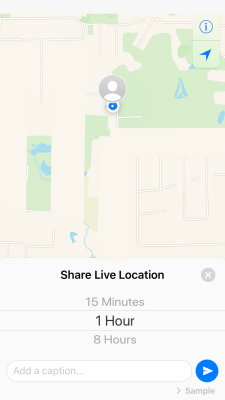
WhatsApp-та жалған орынды бөліскіңіз келетін бірнеше себептер бар. Төменде негізгі сценарийлердің кейбірі берілген:
- Кейбір достарыңызбен кеште болсаңыз және отбасы мүшелеріңіздің нақты орналасқан жеріңізді білгенін қаламасаңыз.
- Егер сіз досыңызды немесе отбасыңыздың мүшесін таң қалдырғыңыз келсе және олардың сіздің келгеніңізді көргенін қаламасаңыз.
- Достарыңызға немесе отбасыңызға практикалық әзіл ретінде.
- Құпиялықты қорғау және бақылауды тоқтату үшін.
3-бөлім. Локацияны өзгерту құралы арқылы WhatsApp-та жалған орын
iOS Location Changer
iPhone телефонындағы WhatsApp-та жалған орынды бөлісудің ең жақсы шешімдерінің бірі - GPS жалғандық қолданбасын пайдалану MobePas iOS орнын өзгерту құралы . Бұл құрал өте ұсынылады және кез келген iOS құрылғысында орынды анықтаудың ең жақсы әдісін ұсынады. Оны пайдалану арқылы сіз бір рет басу арқылы GPS орнын әлемнің кез келген жеріне өзгерте аласыз. Міне, ол қалай жұмыс істейді.
Тегін қолданып көріңіз Тегін қолданып көріңіз
1-қадам. Компьютерге MobePas iOS Location Changer бағдарламасын жүктеп алыңыз және орнатыңыз. Содан кейін оны іске қосыңыз.

Қадам 2. iPhone-ды компьютерге қосыңыз.

3-қадам. Енді орналасқан жеріңізді өзгерткіңіз келетін орынды таңдап, iPhone құрылғысында орналасқан жеріңізді өзгерту үшін «Өзгертуді бастау» түймесін басыңыз.

Android Location Changer
Android телефонын пайдаланып жатсаңыз, Android құрылғысындағы орынды мына арқылы оңай өзгертуге болады MobePas Android Location Changer тамырсыз.
Тегін қолданып көріңіз Тегін қолданып көріңіз
1-қадам : Бастау үшін компьютеріңізге Android Location Spoofer жүктеп алып, орнатыңыз. Бағдарламаны іске қосыңыз және негізгі терезеде «Бастау» түймесін басыңыз.

2-қадам : Android телефонын компьютерге USB кабелі арқылы қосыңыз және бағдарлама құрылғыны анықтағанша күтіңіз.

3-қадам : Жоғарғы оң жақ бұрыштағы үшінші белгішені басып, GPS координаттарын немесе қалаған жердің мекенжайын енгізіп, «Жылжыту» түймесін басу арқылы жібергіңіз келетін орынды таңдаңыз.

Тегін қолданып көріңіз Тегін қолданып көріңіз
4-бөлім. Қолданбамен Android жүйесіндегі WhatsApp-тағы жалған орын
Android құрылғылары үшін сіз WhatsApp-тағы орынды жалған орын қолданбасы арқылы жалған жасай аласыз Жалған GPS орналасуы . Бұл қолданба Google Play дүкенінде тегін қолжетімді. Орынды жалған ету үшін оны пайдалану үшін мына қарапайым қадамдарды орындаңыз:
1-қадам : Android құрылғысында Параметрлер > Құпиялылық > Орын қызметтері тармағына өтіп, орынды анықтау қызметтерін қосыңыз. Содан кейін Play Store дүкенінен Fake GPS Location қолданбасын орнатыңыз.
2-қадам : Содан кейін Параметрлер > Телефон туралы тармағына өтіп, «Құрастыру нөмірі» түймесін 7 рет түртіңіз. Бұл әзірлеуші параметрлерін қосуға мүмкіндік береді. Әзірлеуші опциялары қолжетімді болғаннан кейін, «Жалған орындарға рұқсат ету» мүмкіндігін қосыңыз.
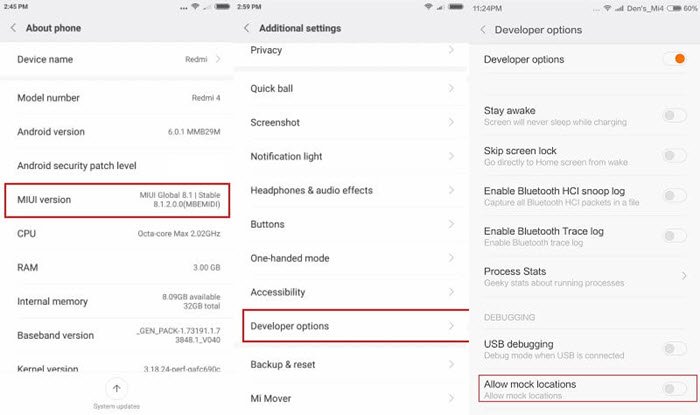
3-қадам : Fake GPS Location қолданбасын ашып, пайдаланғыңыз келетін жалған орынды енгізіңіз. «Орналасқан жерді орнату» түймесін түртіңіз.
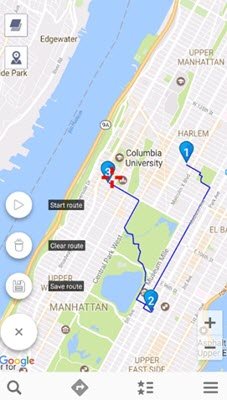
Енді WhatsApp қолданбасын ашып, жоғарыда сипатталғандай Орналасқан жерді бөлісу опциясын пайдаланыңыз. Бірақ сізден ағымдағы орналасқан жеріңізді бөліскіңіз келе ме деп сұрағанда, оның орнына «Тікелей орналасқан жеріңізді» бөлісуді таңдаңыз.
Бөлім 5. Жалған орын алғаныңызды қалай білуге болады
Егер сіз WhatsApp арқылы достарыңызға жалған орын жіберіп жатсаңыз, олар бір сәтте сізге де солай істеген шығар деп ойлайсыз. Бұл қаншалықты оңай болса да, досыңыз дәл қазір сізбен жалған орынды бөлісуі мүмкін емес.
Бақытымызға орай, біреу сізге жалған орын жібергенін анықтаудың өте қарапайым жолы бар. Егер сіз мәтіндік мекенжайы бар жерде қызыл түйреуішті көрсеңіз, бұл орын жалған. Бұл мәтіндік мекенжайды көрмеген кезде ғана олардың заңды орны.
Тегін қолданып көріңіз Тегін қолданып көріңіз

